デジタル空間で友達と繋がれるメタバースSNS「Bondee ボンディー」
話題になっていることもあり、早速アカウントを登録した方も多いのではないでしょうか?
しかし中にはアカウント登録したけれど、アカウント削除、退会したいと考える方もいると思います。
この記事では、ボンディーをアカウント削除(退会)する方法、できない時の対処法を解説します。
目次
Bondeeアカウントを削除・退会する前に確認したい注意点
Bondeeアカウント削除(退会)したい理由は、人それぞれですが、場合によってはアカウントを削除する必要はないかもしれません。
アカウント削除の手続きをする前に、以下の注意点をしっかり確認しておきましょう。
無料で利用可能
ボンディーは、無料で利用できます。
もちろん、アカウントを残しておいても料金が発生することはありません。
アカウントを残しておけば、今後ボンディーを利用したくなった時に、すぐにログインして利用することができます。
しかし、アカウントを削除してしまうと、再開する際にアカウントを一から登録し直す必要があります。
削除申請後30日経過後に完全にデータが消える
アカウント削除手続きを行ってから、30日が経過すると完全にデータが消えます。
30日以内にログインすれば、手続きは自動的にキャンセルされ、同じアカウントでボンディーを利用できます。
30日経過後は、アカウントは完全に削除され、ログインできなくなります。作成したアバターや部屋、投稿した内容など、そのアカウントに保存されている全データは消えます。
ただし、当該アカウントに保存されていないデータ(チャット履歴など)については残るため、他のユーザーに見られます。
遊び方や仕組みがよくわからない
ボンディーを使い始めたばかりの方など、慣れないうちは操作方法や仕組みがわからず、楽しめない場合があるかもしれません。
ですが、それほど深い内容ではないので、すぐに仕組みや操作方法は理解できると思います。
ボンディーの遊び方がいまいちわからない方は、こちらの記事「Bondee ボンディーアプリの使い方!航海、部屋、友達追加など【iPhone&Android】」を参考にしてみてください。
名前やIDを変更したい場合
ボンディーで登録した名前、IDなどのプロフィール情報を変更したい場合は、アプリ内の個人設定の画面から編集することができます。
ただし、変更できる回数に制限があり、名前は1日1回。IDは1回だけとなります。名前は日付が変われば、2回目、3回目と変更できますが、IDについては1回きりなので間違いのないように注意してください。
<名前・IDを変更する方法>
- Bondeeアプリを開きます。
- 右下の【アバターのアイコン】をタップします。
- 右上の【歯車のアイコン】をタップします。
- 名前・IDの右側にある【編集】をタップします。
- 「名前」または「Bondee ID」の項目をタップして編集できます。
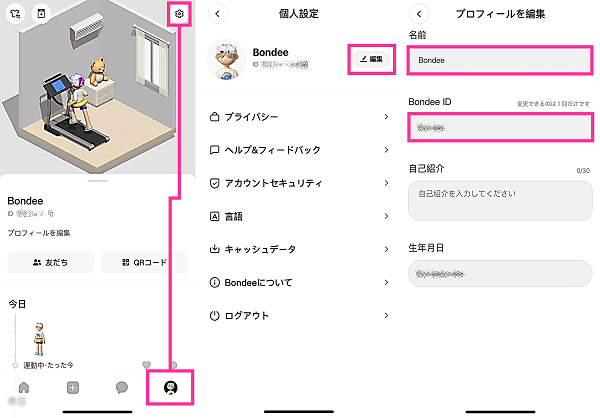
不快なユーザーがいる場合
不快なユーザーがいる場合は、友だち解除したり、ブロックしたりすることで距離を置くことができます。
ボンディーは、友だち追加したユーザーとのやり取りが中心になりますが、嫌な友だちがいる場合はいつでも友だちを解除することができます。
さらに、友だち追加リクエストも受け取りたくない場合は、当該ユーザーをブロックすることで対処できます。
ただし、相手が自分に友だち追加リクエストするとエラーメッセージが表示するため、自分が相手をブロックしていることがバレてしまう可能性があります。
<友達の削除・ブロックする方法>
- Bondeeアプリを開きます。
- 右下の【アバターのアイコン】をタップします。
- 右上の【友達】をタップします。※1
- 削除・ブロックしたい友達を選択します。
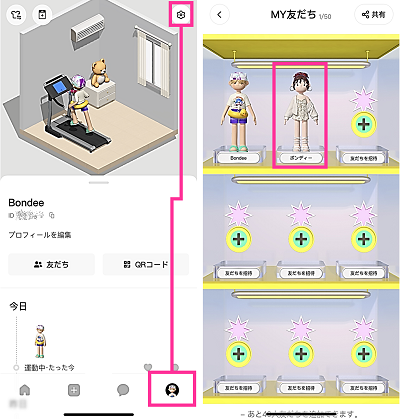
- 右上の【︙】をタップします。
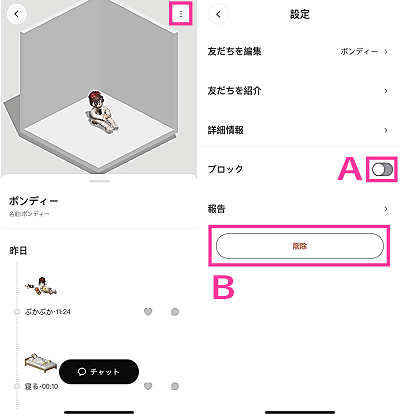
- ブロックしたい場合:【ブロックのスイッチ(A)】をタップしてオンにします。
- 友達を削除する場合:【削除(B)】⇒確認画面が表示されるので、問題なければ【削除】をタップします。
※1:友達追加していないユーザーをブロックしたい場合は、相手のユーザーのプロフィール画面を別の方法で開いて、ブロックできます。①友達追加リクエストを送信してきた相手をブロックする場合は、友だちリクエスト一覧からユーザーを選択してプロフィール画面を開く。②相手のIDや電話番号がわかっている場合は、検索してプロフィール画面を開く。
Bondeeを退会・アカウント削除する方法
Bondeeの退会・アカウント削除は、アプリから手続きを行うことができます。
※動作確認環境:Bondeeアプリバージョン2.0.2、iPhone 14 Pro(iOS16.3)
<Bondeeを退会・アカウント削除する方法>
- Bondeeアプリを開きます。
- 右下の【アバターのアイコン】をタップします。
- 右上の【歯車のアイコン】をタップします。
- 【アカウントセキュリティ】をタップします。
- 【アカウント削除】をタップします。
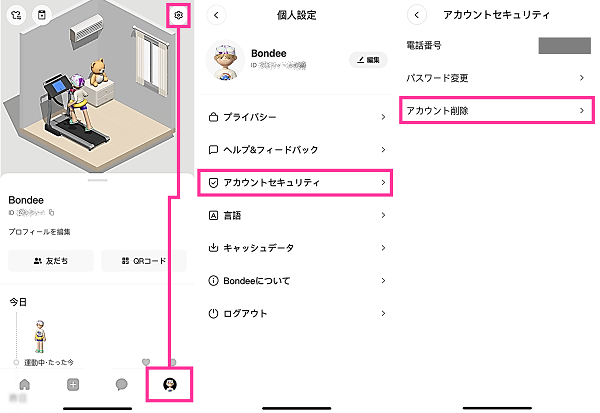
- 【削除する】をタップします。
- アカウントを削除する理由を選択して【次へ】をタップします。
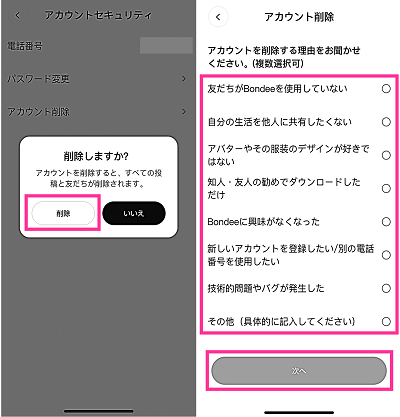
- 注意事項を確認して問題なければ【承認】をタップします。
- 登録している電話番号の認証コードを入力して【削除】をタップします。
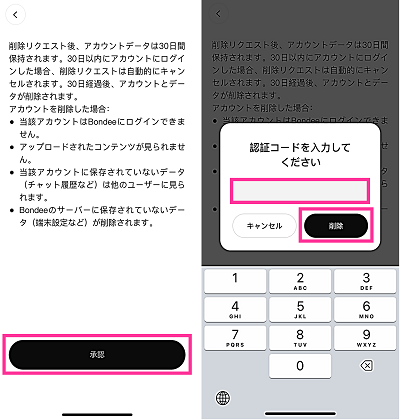
以上で、手続き完了です。30日経過後にアカウントが削除されます。それまでにログインすると、アカウント削除の手続きはキャンセルされます。
Bondeeを退会・アカウント削除できない場合の対処法
ボンディーのアカウント削除・退会ができない場合、スマホやアプリのバグや不具合、通信状態の問題など、何らかの異常があることが考えられます。
下表は、ボンディーのアカウント登録をできない時に考えられる原因別の主な対処法です。
| 原因 | 主な対処法 |
| Bondeeのバグ・不具合 | Bondeeアプリを再起動する、アップデートする、キャッシュデータを削除する |
| スマホのバグ・不具合 | スマホを再起動する |
| 通信状態が不安定 | 通信状態を改善する |
| メンテナンス・障害 | しばらく時間を置く、公式情報を確認する |
不具合状況をよく確認し、適切な対応を取りましょう。
※動作確認環境:iPhone 14 Pro(iOS16.3)、Pixel 6a(Android13.0)
しばらく時間を置く
メンテンナンスや障害などにより、一時的にボンディーが利用できなくなっていたり、アカウント削除の手続きができなくなっていたりする可能性があります。
急ぎでなければ、しばらく時間をおいてからアカウント削除をできるか確認してみましょう。
通信状態を改善する
ボンディーの多くの機能は、オフライン状態では利用できません。
安定した通信ができる環境で、退会・アカウント削除の手続きを行ってみましょう。
<主な対処法>
- 通信回線を切り替える
- 電波状態の良い場所に移動する
- 自分のWi-Fi回線の場合、Wi-Fiルーター・モデムを再起動する
- スマホの通信に関する設定を確認する
Bondeeを再起動する
ボンディーが正常に機能しない場合、アプリの再起動を試してみましょう。
一時的な動作不良であれば、再起動で解消する可能性があります。
その後、アカウント削除・退会手続きができるか確認してみてください。
<iPhoneの場合:Bondeeを再起動する方法>
- 画面下から上にスワイプして、画面から指を離さずに止めます。Appスイッチャーが表示したら指を離します。※2
- 【Bondeeのアプリプレビュー】を上にスワイプします。
- ホーム画面などにある【Bondee】をタップします。
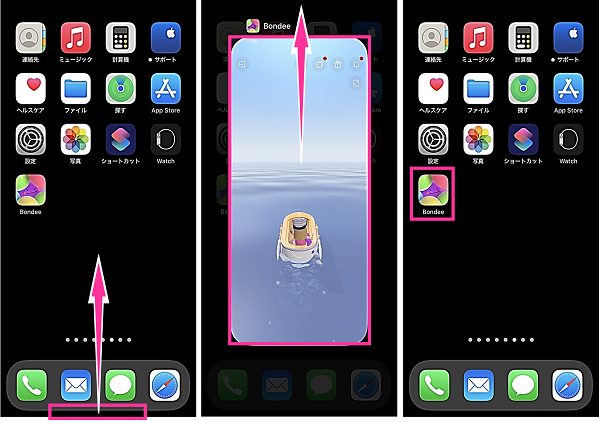
※2:ホームボタン搭載のiPhoneの場合は、【ホームボタン】をダブルクリック
<Androidの場合:Bondeeを再起動する方法>
- 画面下から上にスワイプして、画面から指を離さずに止めます。マルチタスク画面が表示したら指を離します。※3
- 【Bondeeのアプリプレビュー】を上にスワイプします。
- ホーム画面やアプリ一覧画面にある【Bondee】をタップします。
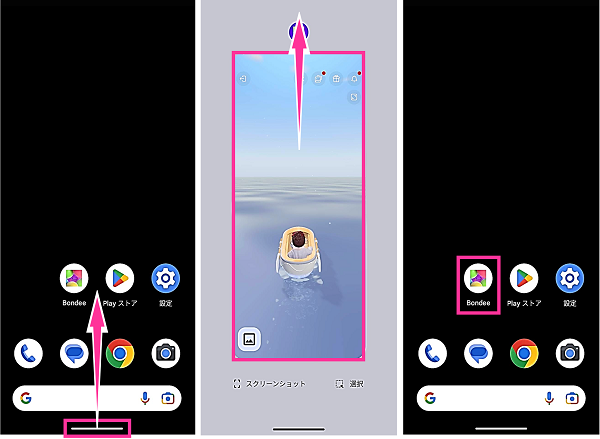
※3:マルチタスクボタンがある場合は【マルチタスクボタン】をタップします。
Bondeeをアップデートする
ボンディーのアプリバージョンに原因がある可能性があります。
ボンディーのアップデートができる場合、最新バージョンにアップデートしてから、アカウント削除・退会ができるか確かめてみましょう。
<iPhoneの場合:Bondeeをアップデートする方法>
- App Storeを開きます。
- 右下の【検索】をタップします。
- 検索バーに「ボンディー」と入力して検索します。

- 検索結果に表示した【Bondee ボンディー】をタップします。
- Bondeeのアップデート情報に問題なければ【アップデート】をタップします。
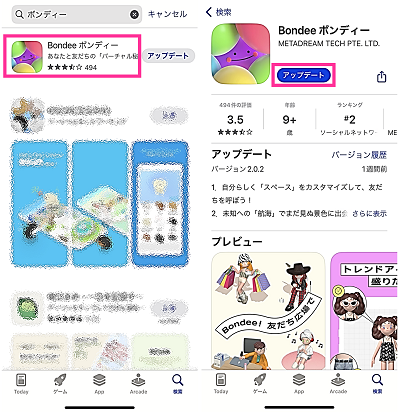
<Androidの場合:Bondeeをアップデートする方法>
- 【Bondeeのアイコン】を長押しします。
- メニューの中にある【ⓘ(アプリ情報)】をタップします。
- 下にスクロールして【アプリの詳細】をタップします。
- Bondeeのアップデート情報に問題なければ【更新】をタップします。
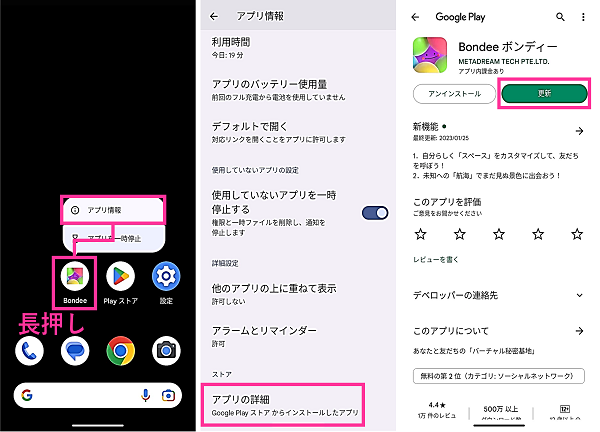
スマホを再起動する
スマホの動作が不安定になり、ボンディーが正常に機能しなくなっているかもしれません。
スマホの不具合が疑われる場合は、スマホ本体を再起動してから、アカウント削除できるか確認してみましょう。
<iPhoneを再起動する方法>
- iPhone本体の左右側面にある【サイドボタン】と【音量を下げるボタン(または、音量を上げるボタン)】を同時に長押します。※4
- 【電源オフのスライダー】を右端までスライドします。
- 電源が切れてから【サイドボタン】を長押しします。

※4:ホームボタン搭載のiPhoneは、【電源ボタン】のみを長押し
<Androidスマホを再起動する方法>
- スマホ本体の側面にある【電源ボタン】と【音量を上げるボタン】を同時に押します。※5
- 電源メニューで表示されたら【再起動】をタップします。

※5:使用機種によっては、【電源ボタン】のみを長押し


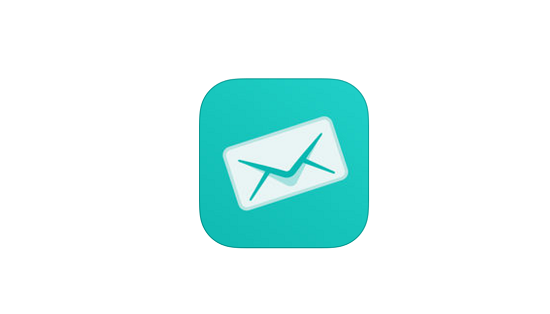

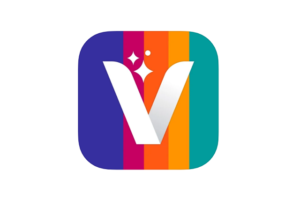

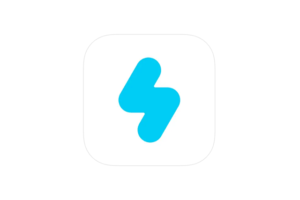
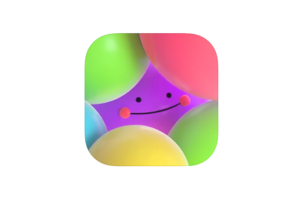

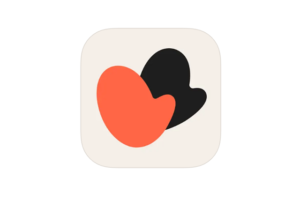





コメントを残す